- สำเนาของ Windows นี้ไม่ใช่ของแท้ เป็นเรื่องธรรมดาที่สุดอย่างหนึ่ง ข้อผิดพลาด ใน ระบบปฏิบัติการวินโดวส์.
- คุณสามารถลองแก้ปัญหา ผิดพลาด สร้างขึ้นบนของคุณ Windows คัดกรองผ่านวิธี RSOP โดยที่ RSOP ย่อมาจาก Resultant Set of Policy Window
- ทุกวันนี้ คุณสามารถซื้อลิขสิทธิ์ Windows ทางออนไลน์ได้ในเวลาเพียงไม่กี่วินาที อย่างไรก็ตาม หากคุณพบปัญหาใด ๆ ตรวจสอบของเรา ส่วนการจัดการใบอนุญาต สำหรับโซลูชั่น
- แก้ไขข้อผิดพลาดของ Windows 10 เป็นงานของเราและฮับนั้นเต็มไปด้วยบทความจากผู้เชี่ยวชาญและคำแนะนำในการแก้ปัญหาประเภทนี้

- ดาวน์โหลด Restoro PC Repair Tool ที่มาพร้อมกับเทคโนโลยีที่จดสิทธิบัตร (มีสิทธิบัตร ที่นี่).
- คลิก เริ่มสแกน เพื่อค้นหาปัญหาของ Windows ที่อาจทำให้เกิดปัญหากับพีซี
- คลิก ซ่อมทั้งหมด เพื่อแก้ไขปัญหาที่ส่งผลต่อความปลอดภัยและประสิทธิภาพของคอมพิวเตอร์ของคุณ
- Restoro ถูกดาวน์โหลดโดย 0 ผู้อ่านในเดือนนี้
Windows ไม่ใช่ของแท้: นี่คือวิธีลบการแจ้งเตือนนี้
- ใช้คำสั่ง RSOP
- ใช้คำสั่ง SLMGR-REARM
- ตรวจสอบว่าใบอนุญาตของคุณถูกต้องตามกฎหมายหรือไม่
- เรียกใช้เครื่องมือวินิจฉัยขั้นสูงของแท้ของ Microsoft
- ถอนการติดตั้งการอัปเดต KB971033 หากคุณใช้ Windows 7
- ปิดการอัปเดต
สำเนาของ Windows นี้ไม่ใช่ของแท้ เป็นหนึ่งในข้อผิดพลาดที่พบบ่อยที่สุดใน ระบบปฏิบัติการวินโดวส์.
อันเป็นผลมาจากการพบข้อผิดพลาดนี้ วอลล์เปเปอร์เดสก์ทอปที่คุณตั้งไว้ เปลี่ยนเป็นจอดำอายุการใช้งานแบตเตอรี่จะลดลงเนื่องจากข้อความนี้แสดงขึ้นบนแล็ปท็อปอย่างต่อเนื่อง และอื่นๆ
บางส่วนของ ฟีเจอร์ Windows 10 จะไม่ทำงานอีกต่อไป เว้นแต่คุณจะลบข้อความนี้ การแจ้งเตือนนี้อาจสร้างความรำคาญได้ โดยเฉพาะอย่างยิ่งในขณะที่ทำงานกับสิ่งสำคัญที่ปรากฏขึ้นเป็นระยะๆ
อย่างไรก็ตาม คุณยังสามารถทำสิ่งอื่นๆ บนพีซีได้ เช่น ทำงานให้เสร็จและใช้คอมพิวเตอร์ได้เหมือนเดิม
สาเหตุหลักที่คอมพิวเตอร์ของคุณแสดงข้อผิดพลาดนี้คือคุณ ไม่ได้เปิดใช้งานใบอนุญาต Windows ของคุณ หลังจากช่วงทดลองใช้งาน
คุณยังได้รับข้อผิดพลาดนี้เนื่องจากใบอนุญาตของระบบปฏิบัติการ Windows ที่คุณใช้หมดอายุหรือถูกบล็อก
นอกจากนี้ หากคุณแบ่งปันใบอนุญาต Windows ของคุณกับบุคคลอื่น เช่น เพื่อนหรือสมาชิกในครอบครัว Microsoft ก็สามารถ บล็อกใบอนุญาตของคุณเนื่องจากมีการใช้งานคอมพิวเตอร์หลายเครื่องหรือพยายามเปิดใช้งานใบอนุญาตเดียวกันมากเกินไป ครั้ง
หากคุณเห็นข้อผิดพลาดนี้ในคอมพิวเตอร์ Windows บทความนี้จะแสดงวิธีแก้ไข
ฉันจะแก้ไข Windows ไม่ใช่ข้อผิดพลาดของแท้ได้อย่างไร
โซลูชันที่ 1: ใช้คำสั่ง RSOP
คุณสามารถลองแก้ไขข้อผิดพลาดที่สร้างขึ้นบนหน้าจอ Windows ของคุณโดยใช้วิธี RSOP โดยที่ RSOP ย่อมาจาก Resultant Set of Policy Window โดยทำตามขั้นตอนด้านล่าง:
- กด Windows และ R จากแป้นพิมพ์เพื่อเปิดหน้าต่าง Run Run
- พิมพ์ rsop.msc แล้วกด and ป้อน ปุ่ม
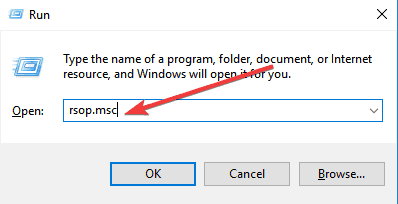
- นำทางไปยัง การตั้งค่า Windows, คลิกที่ ระบบรักษาความปลอดภัย แล้วไปที่ บริการระบบ
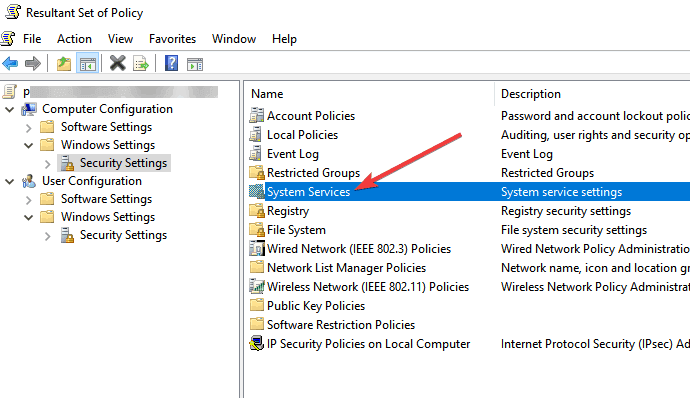
- มองหา Plug and play and บริการ จากนั้นคลิกขวาที่มันแล้วเริ่มค้นหา สตาร์ทอัพ แล้วคลิกที่ อัตโนมัติ
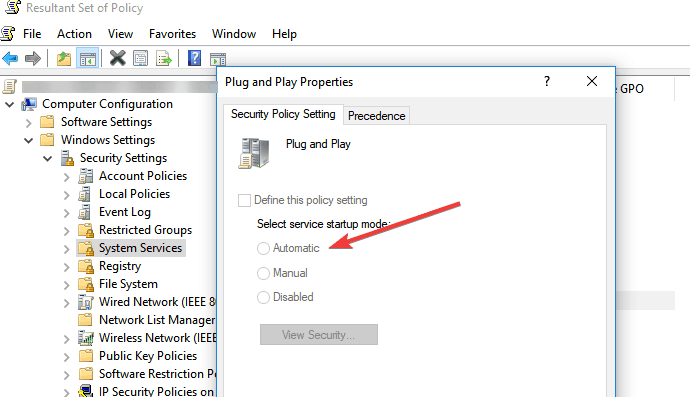
- กด Windows และ R เหมือนกับที่คุณทำในขั้นตอนแรกแล้ววาง gpupdate/force ลงในกล่องวิ่ง
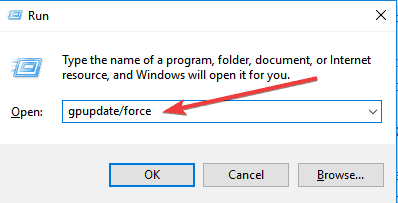
- รีสตาร์ทเครื่องคอมพิวเตอร์ของคุณ
โซลูชันที่ 2: ใช้คำสั่ง SLMGR-REARM
ด้วยการใช้ Command Prompt และคำสั่งง่ายๆ คุณสามารถแก้ไขปัญหานี้ได้ทั้งใน Windows 32 บิตและ 64 บิต และในระบบปฏิบัติการ Windows ทุกรุ่น:
- เรียกใช้พรอมต์คำสั่งในฐานะผู้ดูแลระบบโดยคลิกที่ เริ่ม, พิมพ์ cmd ในช่องค้นหาแล้วคลิกขวาที่ พร้อมรับคำสั่ง แล้วเลือก เรียกใช้ในฐานะผู้ดูแลระบบ
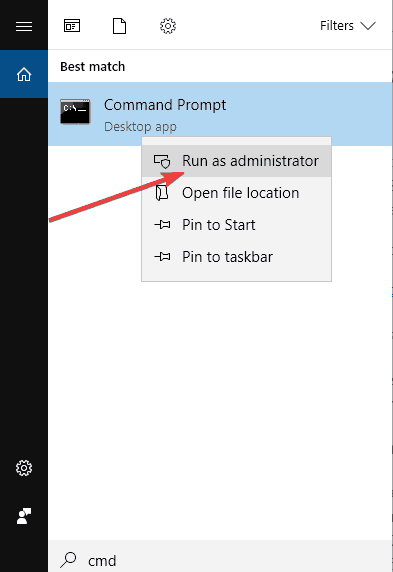
- พิมพ์ SLMGR–ด้านหลัง หรือ SLMGR / ด้านหลัง
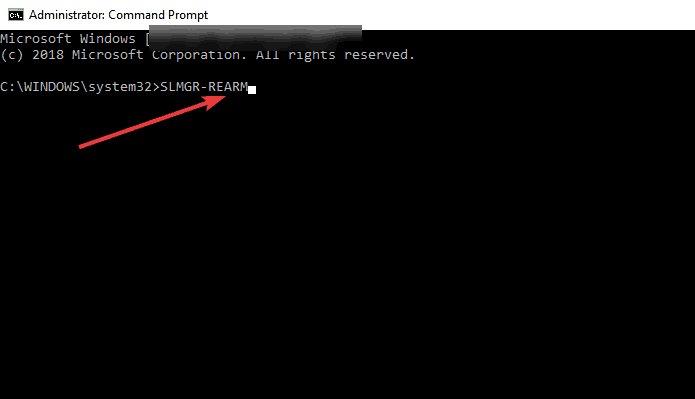
- คุณจะเห็นหน้าต่างยืนยัน คลิกตกลงและรีสตาร์ทคอมพิวเตอร์ restart
บันทึก: SLMGR เป็นเครื่องมือจัดการลิขสิทธิ์ซอฟต์แวร์ของ Windows คำสั่ง REARM จะรีเซ็ตสถานะการออกใบอนุญาตของเครื่อง
โซลูชันที่ 3: ตรวจสอบว่าใบอนุญาตของคุณถูกต้องตามกฎหมายหรือไม่
หากคุณได้ชำระค่าใบอนุญาตแล้ว และหากตอนนี้คุณพบว่าใบอนุญาตนั้นเป็นของปลอม คุณสามารถ รับเรื่องกับ Microsoftรายงานซอฟต์แวร์ปลอมและดูว่าเกิดอะไรขึ้น
นอกจากนี้ คุณต้องติดต่อผู้จำหน่ายของคุณ เนื่องจากฝ่ายสนับสนุนของ Microsoft ส่วนใหญ่จะช่วยคุณแก้ไขปัญหาเมื่อคุณซื้อระบบปฏิบัติการ Windows จากร้านค้าของ Microsoft เท่านั้น
โซลูชันที่ 4: เรียกใช้ Microsoft Genuine Advance Diagnostic Tool Microsoft
เรียกใช้การสแกนระบบเพื่อค้นหาข้อผิดพลาดที่อาจเกิดขึ้น

ดาวน์โหลด Restoro
เครื่องมือซ่อมพีซี

คลิก เริ่มสแกน เพื่อค้นหาปัญหาของ Windows

คลิก ซ่อมทั้งหมด เพื่อแก้ไขปัญหาเกี่ยวกับเทคโนโลยีที่จดสิทธิบัตร
เรียกใช้ PC Scan ด้วย Restoro Repair Tool เพื่อค้นหาข้อผิดพลาดที่ทำให้เกิดปัญหาด้านความปลอดภัยและการชะลอตัว หลังจากการสแกนเสร็จสิ้น กระบวนการซ่อมแซมจะแทนที่ไฟล์ที่เสียหายด้วยไฟล์ Windows และส่วนประกอบใหม่
เครื่องมือวิเคราะห์ Microsoft Genuine Advantage ให้ข้อมูลโดยละเอียดเกี่ยวกับส่วนประกอบและการตั้งค่า Microsoft Genuine Advantage ในระบบของคุณในปัจจุบัน
จะช่วยให้คุณสามารถวินิจฉัยและแก้ไขปัญหาได้โดยอัตโนมัติ เรียกใช้เครื่องมือ คัดลอกสิ่งที่ค้นพบไปยังคลิปบอร์ดของคุณ แล้วส่งคำขอรับการสนับสนุนทางเทคนิค Windows ของแท้ไปยัง Microsoft
ดาวน์โหลดเครื่องมือ เรียกใช้ MGADiag.exe แล้วคลิก ดำเนินการต่อ เพื่อดูผลการตรวจสอบ
จะมีข้อมูลที่เป็นประโยชน์บางอย่าง เช่น สถานะการตรวจสอบที่อาจบอกคุณได้ว่า รหัสสินค้า ไม่ถูกต้องหรือเป็นรหัสองค์กรที่ขึ้นบัญชีดำ
คุณอาจได้รับการแจ้งเตือนหากไฟล์ LegitCheckControl.dll ถูกดัดแปลง ในกรณีนี้อาจมีรอยแตกรูปแบบหนึ่งบนการติดตั้ง Windows ของคุณที่ตรวจพบ
หากมีปัญหาที่เครื่องมือสามารถแก้ไขได้ ให้คลิกปุ่มแก้ไข
แนวทางที่ 5: ถอนการติดตั้งการอัปเดต KB971033 หากคุณใช้ Windows 7
การอัปเดต KB971033 อาจเป็นสาเหตุของปัญหาในกรณีที่คุณใช้ Windows 7
หากคุณได้รับข้อความ Windows นี้ไม่ใช่ของแท้ แสดงว่า Windows มีไฟล์ที่อัปเดตซึ่งสามารถตรวจจับระบบปฏิบัติการ Windows ของคุณได้
ดังนั้น จึงต้องถอนการติดตั้งการอัปเดตต่อไปนี้เพื่อกำจัดปัญหานี้
- เปิด แผงควบคุม
- ไปที่ อัพเดทวินโดวส์ มาตรา
- คลิกที่ ดูการอัปเดตที่ติดตั้ง
- หลังจากโหลดการอัปเดตที่ติดตั้งทั้งหมดแล้ว ให้ตรวจหาการอัปเดต KB971033 และถอนการติดตั้ง
- เริ่มต้นใหม่ คอมพิวเตอร์ของคุณ
โซลูชันที่ 6: ปิดการอัปเดต
เพื่อให้แน่ใจว่าสำเนาของ Windows นี้ไม่ใช่ข้อความของแท้จะไม่กลับมา ตรวจสอบให้แน่ใจว่าคุณได้ปิดการอัปเดต Windows อัตโนมัติแล้ว
ในการปิดการอัปเดตอัตโนมัติของ Windows คุณต้อง:
- เปิด แผงควบคุม จาก เริ่ม ปุ่ม
- ไปที่ อัพเดทวินโดวส์ ตัวเลือก
- คลิกที่ ติดตั้งการอัปเดตโดยอัตโนมัติ ตัวเลือกและเลือก อย่าตรวจสอบการอัปเดต(ไม่แนะนำ)
- คลิกที่ สมัคร เพื่อเปลี่ยนการตั้งค่าและ เริ่มต้นใหม่ คอมพิวเตอร์ของคุณ
บันทึก: คอมพิวเตอร์ของคุณจะไม่ได้รับข้อผิดพลาดนี้อีกเลย อย่างไรก็ตาม คุณ ไม่สามารถอัพเกรด Windows ของคุณเป็นเวอร์ชั่นล่าสุดได้ เพื่อแก้ไขจุดบกพร่องหรือรับคุณสมบัติใหม่
โดยรวมแล้ว เราหวังว่าวิธีการที่อธิบายไว้ข้างต้นจะช่วยคุณแก้ไขข้อความแสดงข้อผิดพลาดที่ระบุว่า Windows ของคุณไม่ใช่ของแท้
อาจมีวิธีการอื่นๆ ด้วยเช่นกัน แต่วิธีการเหล่านี้ทำได้ง่าย
นอกจากนี้ เพื่อหลีกเลี่ยงปัญหาดังกล่าว ต้องไม่รองรับ Windows เวอร์ชั่นละเมิดลิขสิทธิ์ และควรเป็นเจ้าของ Window Copy ของแท้อย่างเป็นทางการจาก Microsoft
 ยังคงมีปัญหา?แก้ไขด้วยเครื่องมือนี้:
ยังคงมีปัญหา?แก้ไขด้วยเครื่องมือนี้:
- ดาวน์โหลดเครื่องมือซ่อมแซมพีซีนี้ ได้รับการจัดอันดับยอดเยี่ยมใน TrustPilot.com (การดาวน์โหลดเริ่มต้นในหน้านี้)
- คลิก เริ่มสแกน เพื่อค้นหาปัญหาของ Windows ที่อาจทำให้เกิดปัญหากับพีซี
- คลิก ซ่อมทั้งหมด เพื่อแก้ไขปัญหาเกี่ยวกับเทคโนโลยีที่จดสิทธิบัตร (ส่วนลดพิเศษสำหรับผู้อ่านของเรา)
Restoro ถูกดาวน์โหลดโดย 0 ผู้อ่านในเดือนนี้
คำถามที่พบบ่อย
Windows มีไฟล์ที่อัปเดตซึ่งตรวจพบว่าระบบปฏิบัติการ Windows ของคุณถูกต้องหรือเป็นสำเนาที่ไม่ได้รับอนุญาต หาก Windows ของคุณไม่โอเค คุณจะได้รับข้อความ สำเนาของ Windows นี้ไม่ใช่ของแท้.
ในการเปิดใช้งาน Windows 10 คุณต้องซื้อคีย์ใบอนุญาตสำหรับระบบปฏิบัติการเวอร์ชันเฉพาะ หากรหัสใบอนุญาตของคุณใช้งานไม่ได้ คุณสามารถแก้ไขได้ด้วย คู่มือผู้เชี่ยวชาญ.
ใช้คำสั่ง RSOP หรือ SLMGR-REARM และหากไม่ได้ผล ให้ตรวจสอบว่าใบอนุญาตของคุณถูกต้องตามกฎหมายกับผู้ขายและกับ Microsoft หรือไม่ หากไม่ได้ผล ใช้ของเรา คู่มือฉบับสมบูรณ์ในการแก้ปัญหา.
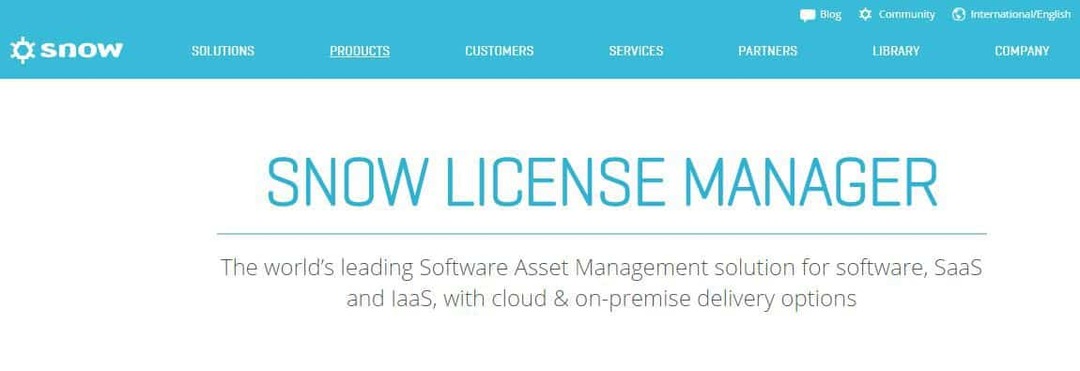
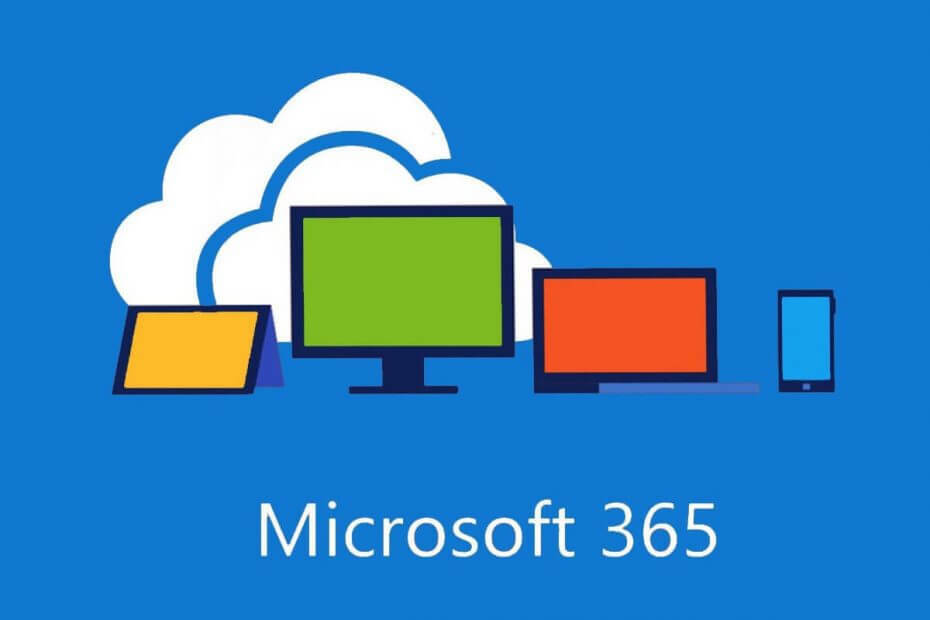
![Windows นี้ไม่ใช่ของแท้ [แก้ไขถาวร]](/f/bde833051c766fd6ddbf19eb86f46dab.jpg?width=300&height=460)